Verwendung der Venomode Phrasebox ② (Parametererklärung)
引 き 続 きVenomode -PhraseboxDies ist ein Artikel über die Verwendung.
Klicken Sie hier für den vorherigen Artikel.
Parametererklärung der Venomode Phrasebox
① Klavierrolle
② Note Modify und Controller-Hüllkurve
③ Fraise
④ Hauptsteuerung
⑤ Möglichkeit
⑥ Obere Leiste
Dieses Mal werde ich ① im Detail erklären.
① Klavierrolle
Mit der Pianorolle steuern Sie die Muster, die der Arpeggiator spielt.Sie können Noten hinzufügen, indem Sie sie anklicken und auf die gewünschte Länge ziehen.Sie können die Notiz verschieben, indem Sie die Notiz ziehen, oder ihre Größe ändern, indem Sie am linken und rechten Rand der Notiz ziehen.Sie können das Einrasten deaktivieren, indem Sie beim Ziehen die Umschalttaste gedrückt halten.Klicken Sie mit der rechten Maustaste, um die Notiz zu löschen.Sie können Ihrer Auswahl eine Notiz hinzufügen, indem Sie die Umschalttaste gedrückt halten und auf die Notiz klicken.Sie können die Rahmenauswahl über mehrere Noten ziehen, indem Sie die Umschalttaste gedrückt halten und einen leeren Bereich ziehen.
Je dunkler die Farbe der Note, desto geringer die Velocity und je geringer die Chance, desto höher die Transparenz.Aufwärts- oder Abwärtspfeile zeigen die auf die Note angewendete Transposition und ihre relative Richtung zur Basisnote an.In solchen Fällen können Sie auf diese Weise den Maßstab ändern.
Jede Zeile gibt an, welche der eingegebenen Noten zu spielen sind. Die Zahlen von 1 bis 8 stellen die tiefsten acht Noten dar, wobei 8 die tiefste Note ist.Die spezielle Notenfolge darüber wird nach bestimmten Regeln aus dem MIDI-Input ausgewählt.
Dies ist eine Erklärung jedes Parameters auf der linken Seite (oben) der Pianorolle.
ALLES ALLES:Note = Alle Noten als Akkorde spielen
Die Notiz "ALLE" bedeutet den gesamten Code.
Hoch niedrig:„High“ und „Low“ spielen die höchsten und tiefsten Noten im Akkord
"Hoch" bedeutet das obere Ende des Codes und "niedrig" bedeutet das obere Ende des Codes.
Erster, Letzter:„First“ und „Last“ Spielen Sie die neueste Note zuerst und die älteste Note zuletzt.
„First“ und „Last“ sind Akkordpositionen, „First“ spielt die vordere MIDI-Note und „Last“ spielt die letzte MIDI-Note.
Im Folgenden wurde die Reihenfolge, in der MIDI erklingt, zum leichteren Verständnis geändert.
① ist "Erster" und ② ist "Letzter".
Leise, Laut: „Leise“ und „Laut“ werden per Velocity mit gespielt
„Quiet“ spielt Noten mit der niedrigsten Velocity und „Loud“ spielt die Noten mit der höchsten Velocity.
Festes Spiel: Festes Spiel:Spielen Sie den Sound ab, der durch den Schieberegler im Wiedergabebereich festgelegt wurde
Unabhängig vom Akkord erklingt die unter „Fixed“ von „Playback“ auf der linken Seite eingestellte Note.
Zufällig:Random spielt zufällige Noten aus dem Eingangs-MIDI
Eine Note des Akkords wird zufällig gespielt.
Dies ist eine Erläuterung jedes Parameters auf der linken Seite (unten) der Pianorolle.
Diese Zahl kann angeben, welche Note vom 1. bis zum 8. des Akkords gespielt werden soll.
Natürlich gibt es nicht genug Akkorde im Akkord.
② Note Modify und Controller-Hüllkurve
Unterhalb der Klavierrolle befinden sich der Notenmodifikator und die Controller-Hüllkurve.Wählen Sie hier die Schaltfläche, um das entsprechende Fenster anzuzeigen.Die Velocity-, Transpose-, Octave- und Chance-Fenster zeigen vertikale Markierungen für jede Note.Sie können diese Punkte ziehen, um die entsprechenden Werte anzupassen.Die Velocity kann im Bereich von 1 bis 127 eingestellt werden, die Transponierung kann um 24 Halbtöne (2 Oktaven) nach oben und unten eingestellt werden, und die Oktave kann im Bereich von -4 bis 4 eingestellt werden.Der Zufallswert bestimmt die Wahrscheinlichkeit, dass die Note gespielt wird.Bei der Einstellung „Voll“ (100 %) werden alle Noten wie erwartet gespielt, und bei der Einstellung „Minimum“ (1 %) werden die Noten durchschnittlich einmal in 100 Mal gespielt.Der Zufallswert wird während der Wiedergabe berechnet, wenn Sie also einen anderen Wert als 1 % einstellen, wird die Wiedergabe jedes Mal anders sein.
Die oberen XNUMX Tasten
Zunächst einmal die oberen vier Erklärungen.
In diesem Bereich gibt es keine detaillierte Beschreibung, daher ist die Haupterklärung so, als ob Sie ihn verwendet hätten.
Geschwindigkeit: Die Geschwindigkeit kann angepasst werden.Die Klangquelle muss kompatibel sein oder die Velosity-Einstellung muss widergespiegelt werden.
Der Effekt ist wie folgt.
Ich habe versucht, die Velocity nur für die Note "All" zu verringern.
Transponieren: Sie können die Tonhöhe sogar in Schritten von + -24 Halbtönen anheben oder absenken.
▼ ▲ Markierungen werden an den Noten angebracht, wo Sie sie gesetzt haben.
Dies ist ziemlich schwierig zu bedienen.
+ -5 Grad ist einfach zu verwenden, kann aber in einigen Fällen immer noch dissonant sein.
Ich denke, es ist möglich, es in "Rand" zu verwenden und "Burn to MIDI" zu wiederholen, bis ein gutes Ergebnis erzielt wird. (Oder nach dem Export bearbeiten)
Im Video wird „Rand“ an drei Stellen mit „-5“ „T transponiert“ multipliziert.
(Wie Sie sehen können, gibt es einige dissonante Klänge, aber manchmal gibt es einen Klang wie diesen!)
Oktave: Kann im Bereich von + -4 eine Oktave nach oben oder unten verschoben werden.
Es ist einfacher zu verwenden als "T transponieren".
Im Video klingt "Rand" in der zweiten Hälfte eine Oktave höher.
Chance: Sie können die Wahrscheinlichkeit einstellen, mit der die Notiz klingelt.Der Standardwert ist 100 %.
Wenn Sie ihn auf 50 % einstellen, hören Sie durchschnittlich alle zwei Male ein Mal.
Sie können diese Funktion verwenden, um den Rhythmus zufällig zu machen.
Sie können einen guten Effekt erzielen, indem Sie Verzögerung mit geringer Wahrscheinlichkeit anwenden.
"Chance" ist in der ersten Hälfte des Videos niedrig eingestellt und in der zweiten Hälfte ist der Standardwert 100 %.
(Wenn Sie Delay anwenden, wird die erste Hälfte schärfer und besser zu hören.)
XNUMX Knöpfe in der Mitte und unten
Die acht Schaltflächen unten in den Suspend- und unteren Reihen können die Hüllkurve für MIDI CC einstellen.
Nur "Pitch" ist fest, und die anderen XNUMX können per Rechtsklick frei auf MIDI CC zugewiesen werden.
Pitch ist ziemlich gut und Sie können die folgenden Dinge leicht tun.
(Die Tonhöhe wird in der ersten Hälfte nicht eingestellt, die Tonhöhe wird mit der Hüllkurve in der zweiten Hälfte geändert.)
Andere CCs können einfach mit einem Software-Synthesizer eingestellt werden, der mit einer MIDI-Learn-Funktion ausgestattet ist, und jeder Parameter kann einfach mit einer Hüllkurve verschoben werden.
Im Fall von Vital können Sie beispielsweise MIDI CC zuweisen, indem Sie mit der rechten Maustaste auf den Parameter klicken und auf „MIDI-Zuweisung lernen“ klicken.
Ich habe auch ein Video vorbereitet.
③ Fraise
Die 12 Phrasentasten sind Variationen der gespeicherten Sequenz.Sie können Phrasen mit einem Klick wechseln oder in Ihrer DAW automatisieren.Um Phrasenwechsel zu automatisieren, stellt Phrasebox einen Parameter namens „Phrase“ zur Verfügung, der direkt von Ihrer DAW aus manipuliert werden kann.Wenn Sie eine Phrase auswählen, werden eine neue Note und eine neue Controller-Hüllkurve verwendet.Andere Werte wie Controller-Nummer, Step-Anzahl und Abspielgeschwindigkeit bleiben konstant. Sie können einen Satz duplizieren, indem Sie einen Satz auf einen anderen ziehen und dort ablegen.
Ich denke nicht, dass es notwendig ist, es speziell zu erklären, aber ich werde einige Funktionen erklären, die nicht in der Anleitung erwähnt werden.
Kopie des Satzes
Es gibt zwei Möglichkeiten.
Einer ist Drag & Drop, wie oben erklärt.
Die zweite ist "Kopieren" mit der rechten Maustaste, wählen Sie eine andere "Phrase" und dann "Paste Phrase".
Satz löschen
Um einen Satz zu löschen, klicken Sie mit der rechten Maustaste auf die „Phrase“-Nummer und wählen Sie „Löschen“.
Ich habe auch ein Video vorbereitet.
④ Hauptsteuerung-Wiedergabe
Es ist ziemlich schwer, also werde ich es in zwei Teile teilen.
(Ich werde es zu einem späteren Zeitpunkt zusammenstellen)
Die Seitenleiste verfügt über verschiedene Steuerelemente zum Ändern der Wiedergabe und Generierung.Die beiden Schaltflächen mit der Aufschrift „Playback“ und „Generation“ oben schalten zwischen Wiedergabe- und Generierungssteuerung um.
4a. Wiedergabebereich
Der Playback-Bereich legt fest, wie Phrasebox die Phrase abspielt.
Der Wert für die Wiedergabegeschwindigkeit wählt aus, wie schnell die Wiedergabegeschwindigkeit der Sequenz relativ zum Host-Tempo sein soll.Wenn die Wiedergabegeschwindigkeit beispielsweise 1/16 beträgt, hat jeder Schritt der Pianorolle eine Länge von 1/16 (Sechzehntel).
Die Lock To Key-Option stellt sicher, dass alle Noten mit der richtigen Tonart gespielt werden.Wenn diese Option aktiviert ist, wird durch Klicken auf das Keybox-Feld die Ausgabe in die im Menü ausgewählte Tonart transponiert.Sie können nicht nur Ihre Tastatur für großartige Ergebnisse zerdrücken, sondern auch transponierte Notenmuster funktionieren immer.
Wenn Sie beispielsweise die Transpositionsoption für eine Note verwenden, stellen Sie möglicherweise fest, dass der MIDI-Eingang nicht richtig ist.Angenommen, Ihre Phrase spielt einen Triller mit aufeinanderfolgenden Noten, und alle anderen Noten werden um eine Note nach oben transponiert.Wenn Ihr Lied die E-Note in C-Dur spielt, funktioniert der Triller (ein Halbton über E ist F), aber wenn Sie es auf der C-Note spielen, wird der Triller von der Tonart (C) abweichen. Der nächste Halbton darüber ist C#, nicht die C-Taste).Die Lock to key-Option rundet also C# auf D, um es an die Tonleiter anzupassen.
Die Lock-to-Key-Funktion versucht konstruktionsbedingt zu skalieren, bevor sie herunterfährt, sodass Sie sicher sind, wie diese Funktion funktioniert.Wenn Sie im obigen Trillerbeispiel nach unten statt nach oben transponieren möchten, müssen Sie zwei Halbtöne nach unten transponieren statt um einen. Wenn Sie eine E-Note spielen, führt die Transponierung um 1 zu einem D #, das versucht, auf E zu runden. Wenn Sie sich mit einer 2 nach unten bewegen, wird garantiert, dass Sie sich in der Tonleiter um eine Note nach unten bewegen.
Wenn Sie beim Laden des Presets Lock-to-Key aktiviert haben, passt die neue Phrase immer zu Ihrem Song, da sie mit der ausgewählten Tonart aktiviert bleibt.Wenn Sie die Sperrung beim Laden des Presets deaktiviert haben, laden Sie die im Preset gespeicherten Tasten und Aktivierungen.Wenn Sie Ihre eigenen Voreinstellungen erstellen möchten, empfiehlt es sich, die Lock-to-Key-Funktion vor dem Speichern zu deaktivieren.Bei allen Werkspresets ist die Sperre deaktiviert, sodass Sie Keys einstellen und Presets frei durchsuchen können, ohne die Keys zu ändern.
Steps – Die Anzahl der zu spielenden Steps in der Pianorolle.Wenn Sie beispielsweise 1 Schritte bei einer Wiedergabegeschwindigkeit von 16/16 einstellen, spielt 4/4 einen Takt. Fixed – Eine feste MIDI-Note, die für die Zeile „Fixed“ der Pianorolle verwendet wird.Random Velocity – Ein zufälliger Velocity-Wert, der während der Wiedergabe zu jeder Note addiert oder subtrahiert wird.Beispiel: Bei ± 1 werden Noten mit einer Original-Velocity von 10 im Bereich von 100 bis 90 gespielt.Dies ist großartig, um der Wiedergabe dynamische Variationen hinzuzufügen. Velocity Low und Velocity High – Wird verwendet, um den Velocity-Bereich von 110 auf ein beliebiges Low und High neu zuzuordnen.Innerhalb dieses Bereichs wird der Wert skaliert.
Kann in den Bässen höher sein als in den Höhen.Dies hat den Effekt, dass sich Geschwindigkeiten umkehren. Swing – Fügt der Wiedergabe einen Swing hinzu.
Deine Zeit
Aus "Wiedergabe".
Schnelligkeit: Der Geschwindigkeitswert bestimmt, wie schnell die Sequenz im Verhältnis zum Host-Tempo abgespielt wird.Wenn die Wiedergabegeschwindigkeit beispielsweise 1/16 beträgt, hat jeder Schritt der Pianorolle eine Länge von 1/16 (Sechzehntel).
Grundsätzlich ist es 1/16, aber 1/8 ist auch ganz gut.
Auf Schlüssel sperrenSie können die Option Lock To Key verwenden, um sicherzustellen, dass alle Noten mit der richtigen Tonart gespielt werden.Wenn diese Option aktiviert ist, wird durch Klicken auf das Keybox-Feld die Ausgabe in die im Menü ausgewählte Tonart transponiert.Dies bedeutet nicht nur, dass Sie Ihre Tastatur für großartige Ergebnisse zerdrücken können, sondern auch, dass transponierte Notenmuster immer funktionieren.
Es erfordert etwas Versuch und Irrtum, aber Sie können es natürlich klingen lassen, indem Sie es mit der Loop-Taste abgleichen.
Im folgenden Video habe ich versucht, die Schleife der Taste Dmin anzupassen.
Shritte: Anzahl der Schritte – Die Anzahl der zu spielenden Schritte der Pianorolle.Wenn Sie beispielsweise 1 Schritte bei einer Wiedergabegeschwindigkeit von 16/16 einstellen, entspricht 4/4 einem Takt.
Die Atmosphäre ändert sich ein wenig, indem man einfach die Anzahl der Schritte anpasst.
Behoben – Eine feste MIDI-Note, die für die „Fixed“-Zeile der Pianorolle verwendet wird.
Dies ist eine MIDI-Note, die mit Fixed erklingt.
Zufällige Geschwindigkeit: Ein zufälliger Velocity-Wert, der während der Wiedergabe zu jeder Note addiert oder subtrahiert wird.Beispiel: Bei ± 10 werden Noten mit einer Original-Velocity von 100 im Bereich von 90 bis 110 gespielt.Dies ist großartig, um Ihrer Wiedergabe eine kleine dynamische Variation hinzuzufügen.
Mit +- können Sie den Velocity-Wert beliebig einstellen.
Geschwindigkeit niedrig, Geschwindigkeit hoch: Velocity Low und Velocity High werden verwendet, um den Velocity-Bereich von 1 bis 127 neu zuzuordnen, wobei Low und High eingestellt sind.Der Wert wird innerhalb dieses Bereichs skaliert, und die Bässe können höher sein als die Höhen.Dies hat den Effekt, dass die Geschwindigkeit umgekehrt wird, wodurch leisere Töne lauter werden.
Folgende Einstellungen habe ich vorgenommen.
Das Ergebnis von Burn to MIDI ist wie folgt.
(Skaliert auf den ursprünglichen Velocity-Wert)
Swing: Fügt der Wiedergabe einen Swing hinzu
Dies ist eine übliche Swing-Funktion.
Das Ergebnis der Multiplikation mit 30 % ist wie folgt.
Beim Klingeln sieht es so aus.
④ Hauptsteuerungs-Generation
Dies ist eine Erklärung von "Generation".
"Generation" ist eine Randomizer-Option.
Es ist, als könnten Sie verschiedene Phrasen erstellen, indem Sie einfach eine zufällige Taste drücken.
Das Generierungsfenster bietet Ihnen Optionen zur Funktionsweise des Randomizers.
Notendichte – Die Menge der erzeugten Noten.Je höher der Wert, desto mehr Noten werden generiert.Notenlänge – Gibt die Notenlänge an.Velocity – Eine Reihe von Velocity-Werten.Sie können den Start- und Endbereich anpassen, indem Sie an beiden Enden des blauen Balkens ziehen.Transponieren – Eine Reihe von Transpositionswerten.Sie können den Start- und Endbereich anpassen, indem Sie an beiden Enden des blauen Balkens ziehen.Der Chance-Schieberegler stellt die Wahrscheinlichkeit ein, dass die Note transponiert wird.Bei Vollton werden alle Noten transponiert, mit einer Wahrscheinlichkeit von mindestens 1/100, dass sie transponiert werden. Octave – Eine Reihe von Oktavwerten.Sie können den Start- und Endbereich anpassen, indem Sie an beiden Enden des blauen Balkens ziehen.Der Chance-Schieberegler stellt die Wahrscheinlichkeit ein, dass eine Note um eine Oktave transponiert wird.Bei voller Lautstärke werden alle Noten um eine Oktave transponiert, und die Wahrscheinlichkeit einer Transponierung beträgt mindestens etwa 1/1.Zufall – Der Bereich der Zufallswerte.Sie können den Start- und Endbereich anpassen, indem Sie an beiden Enden des blauen Balkens ziehen.Spezialnoten verwenden – Wenn diese Option ausgewählt ist, verwenden die Pianorollennoten alle Noten, einschließlich Spezialnoten (laut, leise usw.).Wenn deaktiviert, werden nur die Noten 1-100 erstellt.
Klicken Sie auf die Schaltfläche Controller bearbeiten, um die Optionen für die Controller-Generierung anzuzeigen.
Notendichte: Notendichte:Die Menge der generierten Notizen.Je höher der Wert, desto mehr Noten werden generiert.
Zufällige Elemente sind ziemlich stark und selbst 100 % erzeugen möglicherweise nicht viele Noten.
Notenlänge: Notenlänge: Was die Notenlänge betrifft, je höher der Wert, desto länger die Note.
Wenn es auf 0 % eingestellt ist, ist es die kleinste Einheit.
Geschwindigkeit:Ein Geschwindigkeitsbereich.Sie können den Start- und Endbereich anpassen, indem Sie an beiden Enden des blauen Balkens ziehen.
Sie können den Bereich angeben.
Transponieren: Bereich der Transpositionswerte.Sie können den Start- und Endbereich anpassen, indem Sie an beiden Enden des blauen Balkens ziehen.Der Chance-Schieberegler stellt die Wahrscheinlichkeit ein, dass eine Note transponiert wird.Wenn sie voll ist, werden alle Noten transponiert, mit einer Wahrscheinlichkeit von mindestens 1/100, dass sie transponiert werden.
Sie können auch den Bereich der Transponierung angeben.
Mit „Chance“ können Sie die Häufigkeit des zufälligen Auftretens anpassen.
Auch wenn Sie dies wunderbar einstellen, wenn Sie "Lock To Key" aktivieren, wird der Ton der Tonart entsprechen.
Wenn "Lock To Key" aktiviert ist, gibt es keine Dissonanzen.
Oktave: Oktavwertbereich.Sie können den Start- und Endbereich anpassen, indem Sie an beiden Enden des blauen Balkens ziehen.Der Chance-Schieberegler stellt die Wahrscheinlichkeit ein, dass eine Note um eine Oktave transponiert wird.Bei Vollton werden alle Noten um eine Oktave transponiert, mit einer Wahrscheinlichkeit von mindestens 1/1.
Die Oktave kann auf die gleiche Weise wie die Transponierung eingestellt werden, und die Häufigkeit des zufälligen Auftretens kann mit "Chance" angepasst werden.
Chance:Der Bereich der Zufallswerte.Sie können den Start- und Endbereich anpassen, indem Sie an beiden Enden des blauen Balkens ziehen.
Sie können die Wiedergabegeschwindigkeit der Note anpassen.
Besondere Hinweise verwenden:Wenn diese Option ausgewählt ist, verwenden die Pianorollen-Noten alle Noten, einschließlich spezieller Noten (laut, leise usw.).Wenn deaktiviert, werden nur die Noten 1-8 erstellt.
Klicken Sie auf die Schaltfläche Controller bearbeiten, um die Optionen für die Controller-Generierung anzuzeigen.
Wenn es ausgeschaltet ist, werden nur die Codes 1 bis 8 verwendet, aber wenn es eingeschaltet ist, werden auch „All“ und „Rand“ verwendet.
Controller bearbeiten:Das Controller-Generierungsfenster bietet Ihnen Optionen zur Funktionsweise des Controller-Randomizers. Es gibt acht Zeilen, die jeweils dem zu steuernden Controller entsprechen.
Es kann zufällig MIDI-CC-Hüllkurven abspielen.
Zeile 8 ist mit dem roten Rahmen in der Abbildung unten verbunden.
Wenn diese Option aktiviert ist, wird sie randomisiert.
Sie können die Dichte anpassen, indem Sie den Bereich und "Dichte" angeben.
Ich habe auch ein Video vorbereitet.
⑤ Möglichkeit
Zufällig: Klicken Sie auf die Schaltfläche Zufällig, um eine neue Phrase basierend auf Ihren Einstellungen zu generieren.Klicken Sie mit der rechten Maustaste, um auszuwählen, was generiert werden soll.
Wenn Ihnen beispielsweise das Notenmuster in der Randomisierung gefällt, Sie aber andere Parameter ändern möchten, können Sie nur die Zielparameter randomisieren.
Alles alles:Alles erzeugt Noten, Geschwindigkeiten, Transpositionen, Chancen, Controller.
Nur Notizen und Modifikatoren:Ein neuer Notensatz wird mit neuen Geschwindigkeiten, Transpositionen und Chancen erzeugt.
Nur Modifikatoren:Für vorhandene Noten werden nur Velocity, Transpose und Chance generiert.
Nur Geschwindigkeiten:Velocity wird nur für vorhandene Noten generiert.
Nur Oktaven:Für vorhandene Noten werden nur Oktaven generiert.
Nur Chancen:Velocity wird nur für vorhandene Noten generiert.
Nur Controller:Es wird nur der Controller generiert.
Sync To DAW: Wenn diese Option aktiviert ist, wird die Phrase synchron mit Ihrer DAW abgespielt, was das Standardverhalten ist.Wenn deaktiviert, beginnt die Phrase nur zu spielen, wenn eine Eingabe erfolgt.Wenn Sie alle Noten loslassen, hört die Phrase auf zu spielen und kehrt zur ersten Note zurück.
Wenn deaktiviert, wird es durch den MIDI-Eingang getriggert gespielt.
Loop-Freiform:Gilt nur, wenn Sie nicht mit Ihrer DAW synchronisieren (siehe oben).Wenn aktiviert, wird die Phrase endlos wiederholt.Wenn deaktiviert, wird es im One-Shot-Modus abgespielt.
Verriegelung: Verriegelung:Wenn Sie diese Funktion aktivieren, können Sie auch nach dem Loslassen einer Note weiterspielen.Wenn Sie einen neuen Akkord spielen, ist die alte Note Note-off und die neue Note wird gehalten.
Ich weiß nicht, ob diese Funktion nur für FL Studio gilt, aber es gibt kein Note Off aus oder es klingelt weiter, selbst wenn ich die DAW ausschalte. (Und weglaufen)
Ich weiß nicht, wie ich es verwenden soll, indem ich "Latch" in der Automatisierung ein- und ausschalte.
Verwendung der Venomode Phrasebox ② (Parametererklärung) Zusammenfassung
Es gibt vielleicht nicht viele Verwendungsmöglichkeiten für "First", "Last", "Quiet" und "Loud", aber ich denke, Sie können mit anderen Parametern machen, was Sie wollen.
Es ist einfach, einen Ton zu erzeugen, der bis zu einem gewissen Grad gezielt ist, während er zufällig ist.
Sie können so etwas mit einem Code tun.
Das Zielgefühl und der Grad der Zufälligkeit sind genau richtig.
Die Anzahl der Parameter, die auf der gesamten Oberfläche erscheinen, ist moderat, und ich finde sie exquisit, nicht zu viel und nicht zu wenig.
Wenn Sie tiefer graben, können Sie mehr Bearbeitungen vornehmen, also können Sie viel mit diesem machen, und mit FL Studio, wenn Sie mit "Burn to MIDI" nach MIDI exportieren, können Sie frei bearbeiten, und es ist wirklich wunderbar.
Der nächste Artikel ist da.


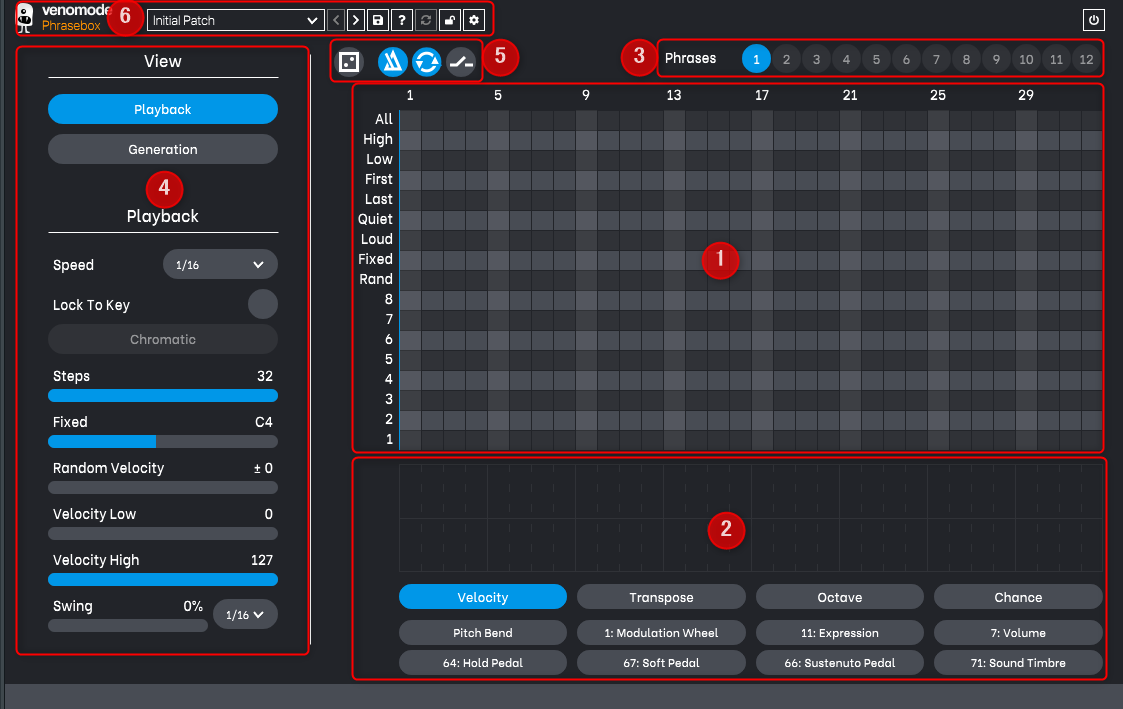
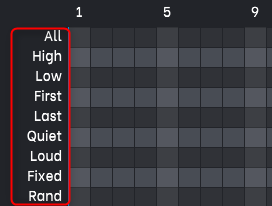
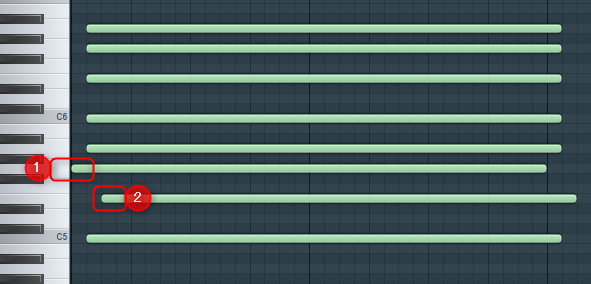
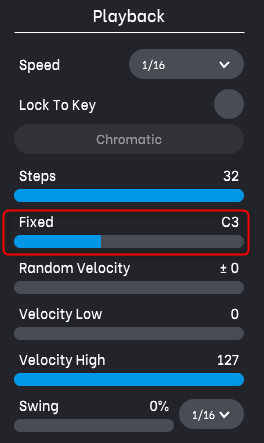
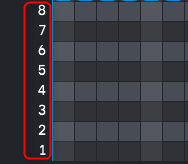

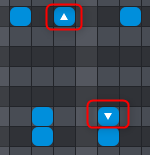
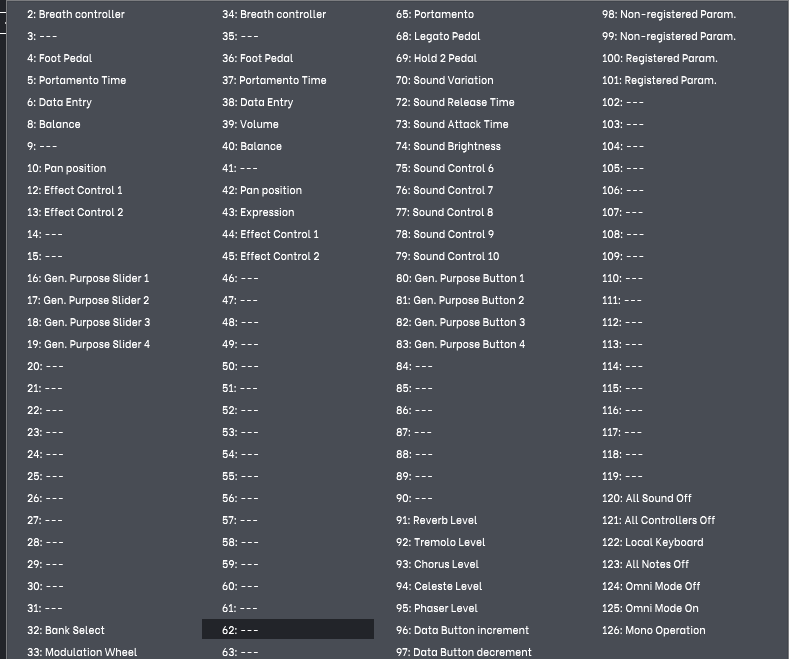
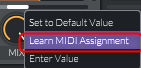


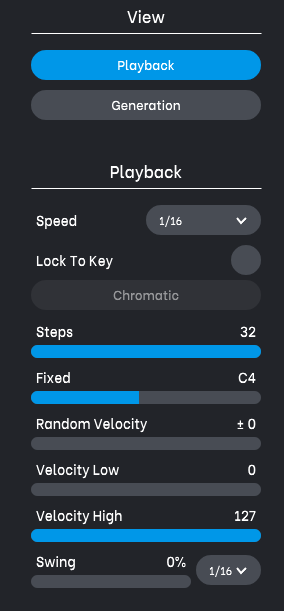
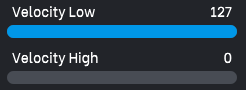
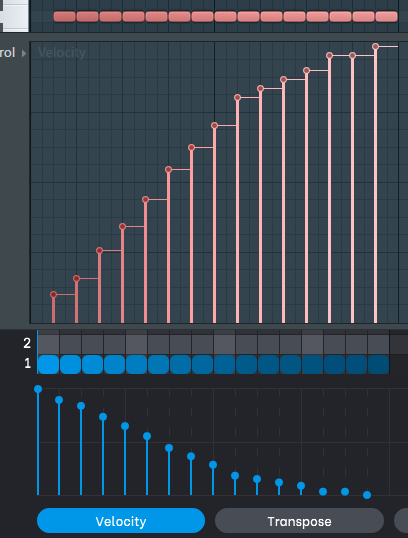
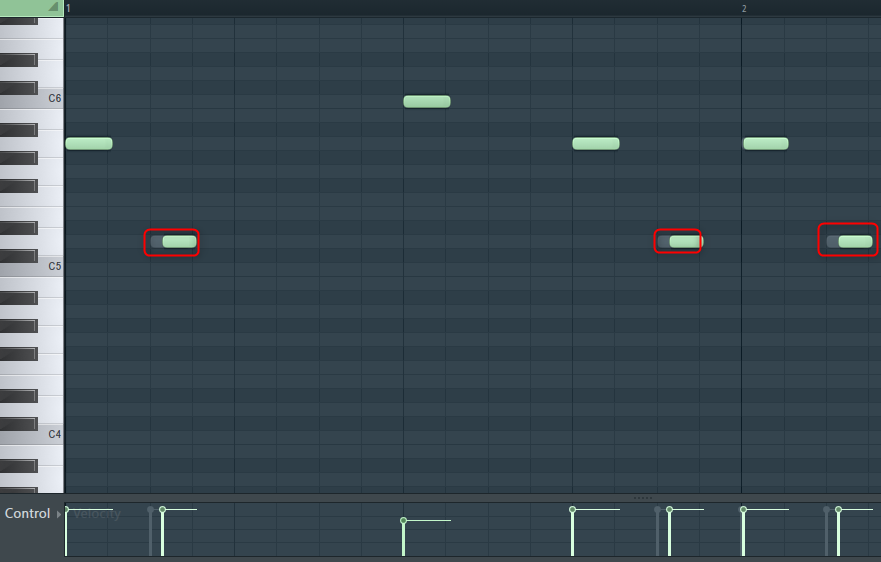
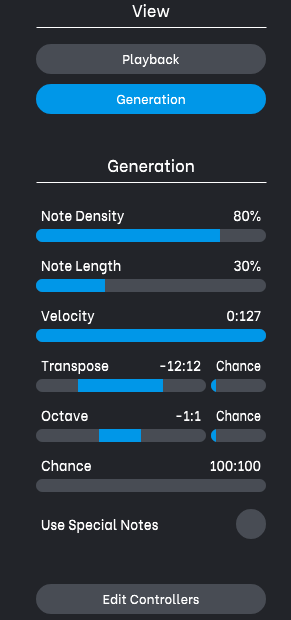
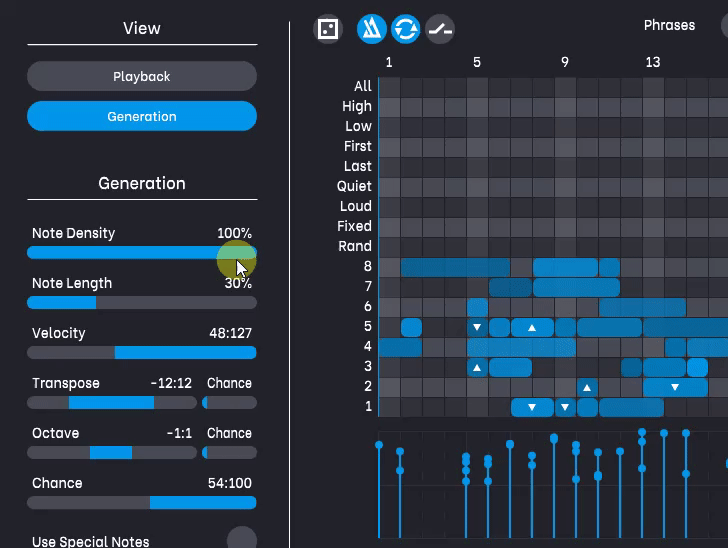
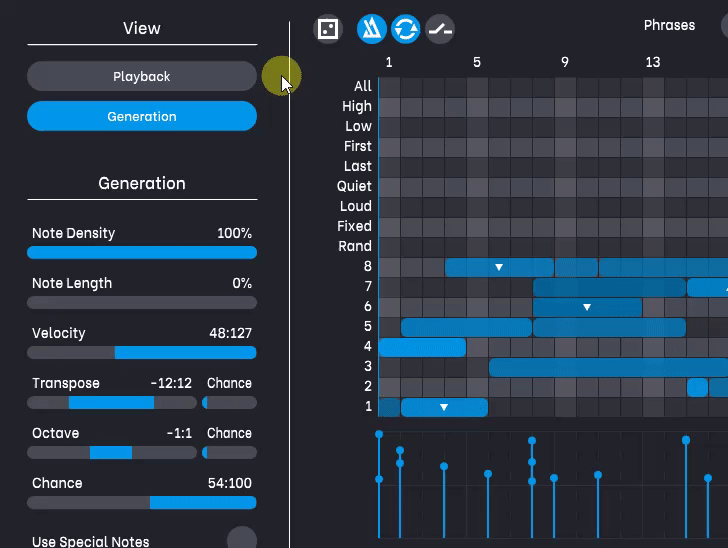
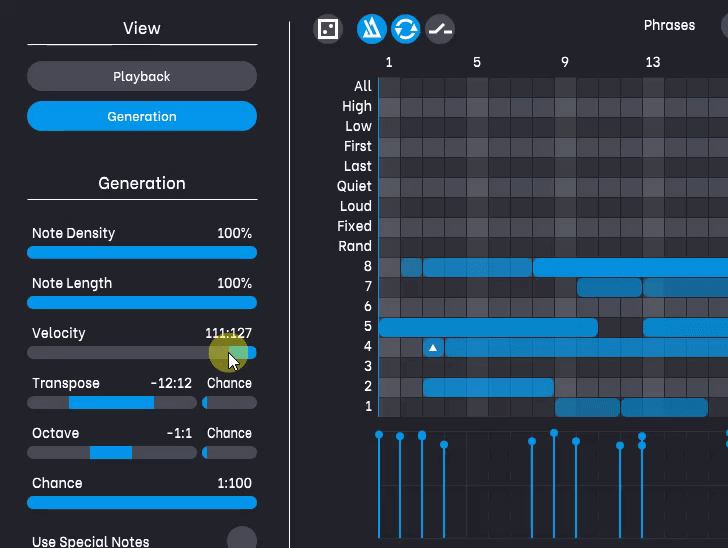
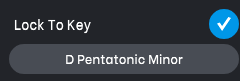
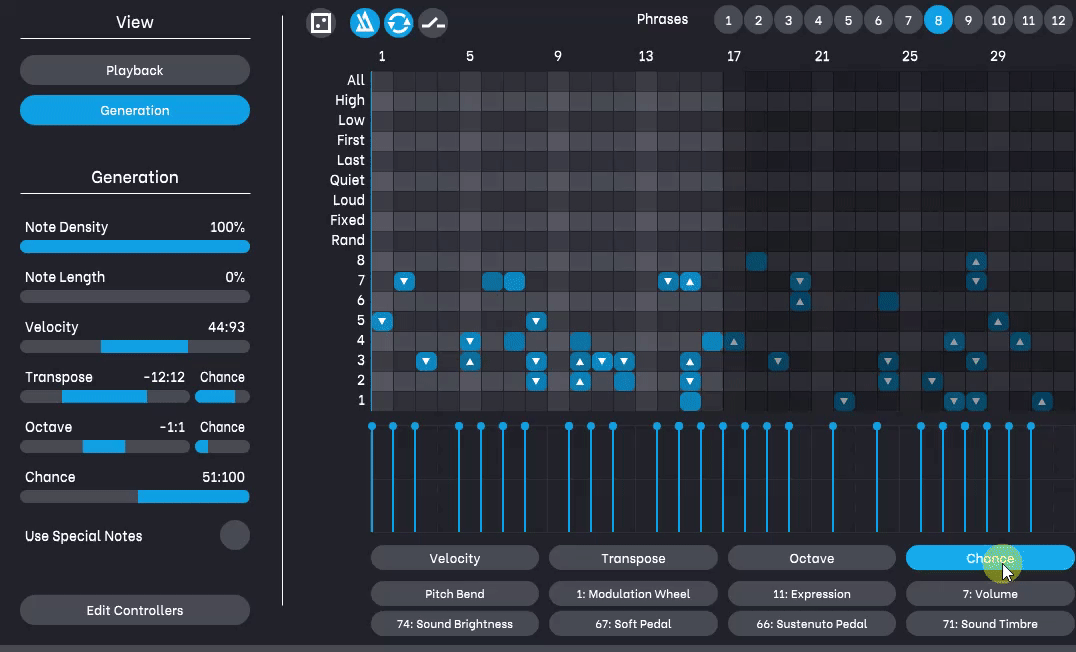

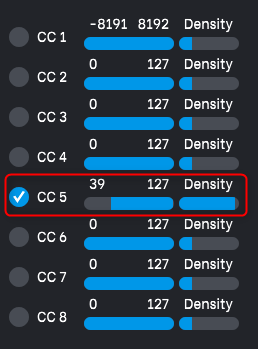
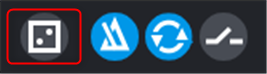
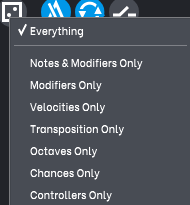
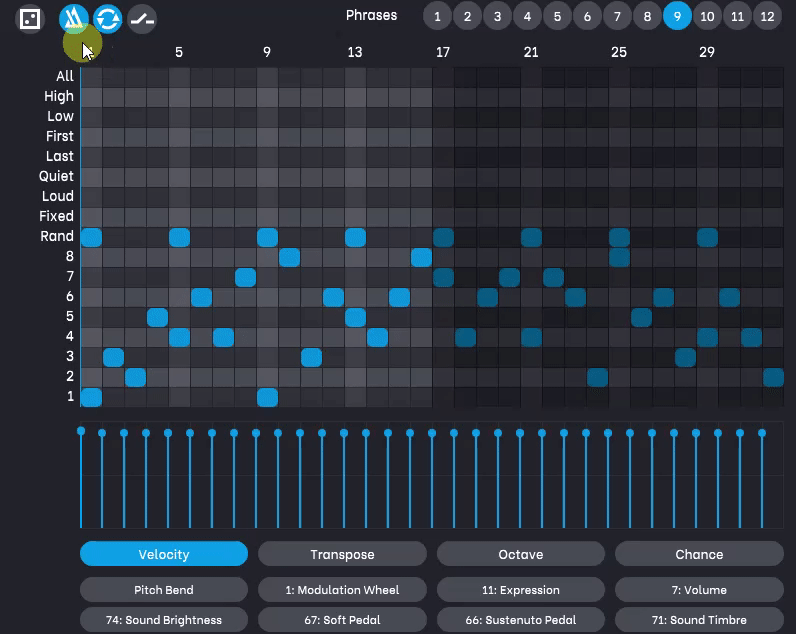
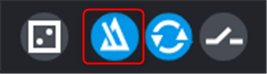
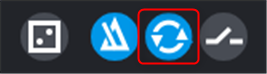
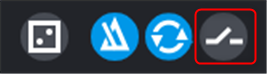


![[Kostenlos] Cymatics Drum-Enhancer-Plug-in DIABLO Lite veröffentlicht 44 2021 01 01 20:13 05](https://chilloutwithbeats.com/wp-content/uploads/2021/01/2021-01-01_20h13_05.png)
コメント